Как отключить утилиту TalkBack на Android
Бывают моменты, когда активность программы нам не нужна. Мы можем писать тайное любовное послание, вводить пароль от соцсетей или писать данные банковской карточки, чтобы сделать заказ, и было бы лучше, если бы смартфон не озвучивал наши действия. Для этого нужно отключить TalkBack. Есть несколько способов.
Быстрое отключение
Этот способ сработает, если утилита была активирована. Перед тем, как пробовать, проверьте активность программы. Возможно, она и не была включена, поэтому быстрое отключение может не сработать.
На всех аппаратах алгоритм один:
Удерживать обе кнопки громкости в течение 5 секунд. Должна появиться легкая вибрация
На экране появится уведомление, что программа отключена
Включить утилиту можно по такому же алгоритму.
TalkBack легко управлять с помощью кнопок. Это удобно, когда нужно мгновенно переключиться, если программа была неактивна, но срочно понадобилась.
Через настройки смартфона
Еще один простой способ. Его используют, когда нет возможности управлять программой через кнопки звука.
Обычно эта утилита установлена в смартфон по умолчанию и находится в настройках. Путь к ней может отличаться на разных устройствах в зависимости от модели и оболочки, но в общих чертах он выглядит так:
Заходим в настройки
Ищем пункт “Специальные возможности”
Находим в списке TalkBack
Отключаем утилиту с помощью ползунка
Удаление утилиты TalkBack
Можно удалить программу, но стоит помнить, что она системная, а значит полностью удалить ее нельзя. Есть два способа: отключить ее в настройках и удалить с помощью рут-прав.
Отключение через настройки:
Заходим в настройки
Открываем раздел “Приложения и уведомления” — “Показать все приложения”
Находим в списке нужную нам программу и жмем на нее, а затем на “Отключить”
Соглашаемся со своими действиями в предупреждении
Система предложит поставить исходную версию утилиты. Если отказаться, то программа продолжит работать. Поэтому жмем “Ок”
Удалять с помощью рут-прав мы не советуем. Для этого нужно достаточно знаний и понимания действий, которые вы делаете. Если что-то пойдет не так — смартфон превратится в кирпич. Мы этого не хотим.
Чтобы вернуть утилиту назад, нужно обновить ее через магазин приложений, в настройках перетащить ползунок на “Вкл”.
В Сети часто встречаются вопросы, мол, после сброса до заводских настроек телефон требует аккаунт Гугл, что делать, и можно ли обойти защиту. Почему так происходит? После первичной настройки смартфон привязывается к какому-то профилю по принципу Apple ID. Если у пользователя пока нет почтового ящика, ему предлагается его сделать. На следующем шаге мобильное устройство привязывается к учетной записи. Если вы захотите сделать полный Reset, система после загрузки потребует вход в старый профиль Google. Если вы помните логин и пароль, трудностей не возникнет. Если нет, тогда возникают проблемы с применением смартфона. Возникает вопрос, как сбросить аккаунт Гугл на Андроиде. Сделать новый профиль не получится, ведь устройство привязано к старой учетной записи. Если несколько раз ввести неправильные данные, устройство вообще блокируется.
Как сделать чтобы айфон говорил при зарядке iOS 14?
Также можно просто заставить Сири произнести какую-то фразу, когда вы подключаетесь или отключаетесь от зарядки.…Звук Siri на зарядку iPhone
Как разблокировать iPhone с функцией VoiceOver
Вы когда-нибудь оказывались в ситуации, когда на iPhone или iPad включена функция VoiceOver, и из-за неё вы не можете разблокировать своё устройство? Когда функция активна, а экран заблокирован, то при попытке ввести пароль или использовать Touch ID/Face ID вы обнаружите, что всё содержимое экрана будет воспроизводиться в аудио-формате, и это помешает разблокировать устройство. Если вы включили функцию случайно, и теперь ваше устройство с вами разговаривает, мы поможем вам его разблокировать. Мы также расскажем, как отключить функцию VoiceOver с заблокированным экраном или же просто ввести пароль.

Если вы не понимаете, почему ваш iPhone или iPad вдруг начал с вами разговаривать и описывать всё содержимое экрана, это функция VoiceOver. VoiceOver – отличный инструмент универсального доступа, которая читает вслух всё, что находится на экране. Функция предназначена для людей с проблемами со зрением: они могут использовать устройство, не глядя на экран. Многие успешно используют функцию, но, если вы включили её случайно, то разобраться с ней будет сложно. К счастью, отключить функцию довольно просто.
Как убрать управление голосом на айфоне c iOS 10.1.1 и ниже?
Если у вас iPhone, на котором установлена версия iOS 10.1.1 или более старее, то вам чуточку не повезло. Почему именно расскажу чуть позже, а сейчас приступим к выключению функции голосовое управление.
- нажимаем на иконку
Настройки и переходим в Touch ID и код-пароль, затем набираем наш код;
Вроде бы все, избавились. Но Apple не все до конца продумала и сделала все еще активное Управление музыкой. Так что при зажатии кнопки, функция будет все еще активна.
Все жаловались, звонили в поддержку Apple и она услышала. Дальше вы сможете прочитать, что же компания предприняла в следующей версии.
Guide-Apple
Многие пользователи айфонов, достаточно часто встречаются с такой проблемой, которая называется «Управление голосом». Сегодня поговорим об отключении данной функции.
Данная возможность активируется, когда зажимаешь кнопку Home. Если это делаешь, то появляется помощник, который выполняет твои команды связанные с телефоном.
Также хочется сказать, что проблема проявляется в самостоятельном включении помощника, наборе номеров и много другого. Всех просто бесит это и все хотят поскорее избавится от этой надоедливой функции.
Если работа со стандартной компьютерной клавиатурой QWERTY вызывает у Вас затруднения, Вы можете переключить клавиатуру на раскладку Дворака, которая имеет оптимальное расположение клавиш для комфортной и удобной работы.
Способ 3. Отключите TalkBack в настройках
Шаг 1. Разблокируйте устройство
-
Если заблокированный экран не появляется, нажмите кнопку питания.
- Если это не поможет, воспользуйтесь жестами TalkBack:
- Откройте меню TalkBack. Для этого проведите одним пальцем вверх или вниз, а затем вправо.
- В меню TalkBack коснитесь пункта Включить подсветку экрана и нажмите дважды, чтобы выполнить действие.
- Если это не поможет, воспользуйтесь жестами TalkBack:
- Проведите двумя пальцами снизу вверх по заблокированному экрану, чтобы перейти на экран ввода пароля.
- Разблокируйте устройство с помощью PIN-кода или графического ключа.
- Чтобы ввести PIN-код, коснитесь последовательно каждой цифры одним пальцем и нажмите OK или кнопку ввода.
- Чтобы ввести графический ключ, коснитесь последовательно каждой точки одним пальцем.
После того как устройство будет разблокировано, попробуйте отключить TalkBack перечисленными выше способами (попросите об этом Ассистента или нажмите обе кнопки громкости и удерживайте их несколько секунд). Если ничего не сработает, переходите к следующему шагу.
Шаг 2. Откройте настройки устройства
Есть два способа сделать это с помощью TalkBack.
Используйте панель навигации
- Откройте панель уведомлений, проведя по экрану сверху вниз двумя пальцами.
- Повторите жест, чтобы развернуть панель.
- Выделите значок «Настройки» , коснувшись его.
- Чтобы перейти в настройки, нажмите его дважды.
Используйте панель приложений
- Откройте панель приложений. Это можно сделать по-разному в зависимости от производителя устройства:
- Проведите по экрану снизу вверх двумя пальцами. Этот способ работает на устройствах с вертикальной прокруткой.
- Проведите по экрану двумя пальцами влево или вправо. Этот способ работает на устройствах с горизонтальной прокруткой.
- Прокручивайте экран двумя пальцами, пока не найдете приложение «Настройки» .
- Выделите значок «Настройки» , коснувшись его.
- Чтобы перейти в настройки, нажмите его дважды.
- Перейдите в раздел «Специальные возможности».
- Прокручивайте экран двумя пальцами, пока не найдете раздел Специальные возможности.
- Выделите его, коснувшись одним пальцем, а затем нажмите дважды, чтобы открыть.
- Перейдите в раздел TalkBack.
- Прокручивайте экран двумя пальцами, пока не найдете раздел TalkBack.
- Выделите его, коснувшись одним пальцем, а затем нажмите дважды, чтобы открыть.
- Выделите переключатель Использовать TalkBack, коснувшись его одним пальцем, а затем нажмите дважды, чтобы изменить его положение.
- Подтвердите, что вы хотите отключить TalkBack: коснитесь нужного пункта, а затем нажмите его дважды.
Как включить программу Talkback на Android
Приложение Talkback включается достаточно просто, что, кстати, часто стает причиной случайного включения данной опции. Для того чтобы включить Talkback нужно зажать обе клавиши регулировки громкости и удерживать их в течение трех секунд. В результате на экране должно появиться всплывающее окно с двумя опциями: «Использовать быстрое включение» и «Деактивировать быстрое включение». Для того чтобы включить Talkback выберите вариант «Использовать быстрое включение».

В результате вы включите функцию быстрого включения программы Talkback. Теперь нужно еще раз зажать обе клавиши регулировки громкости на 3 секунды. После этого программа Talkback будет включена и появится голосовое сообщение, о том, что Talkback работает. Для того чтобы начать использовать возможности Talkback нажмите на любой элемент интерфейса Android и вы услышите голосовое сообщение, которое объяснит что это за элемент и как его активировать.
Если у вас не получилось включить программу Talkback с помощью клавиш громкости, то вы можете сделать это через настройки Android. Для этого откройте приложение «Настройки» и перейдите в раздел «Специальные возможности».
 Дальше откройте подраздел «Talkback».
Дальше откройте подраздел «Talkback».
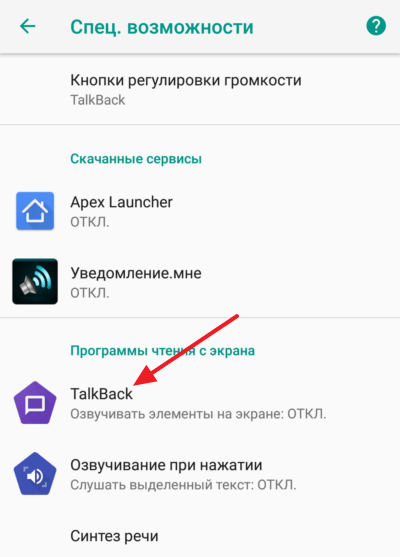
И включите переключатель «Talkback». Отключается Talkback таким же способом.
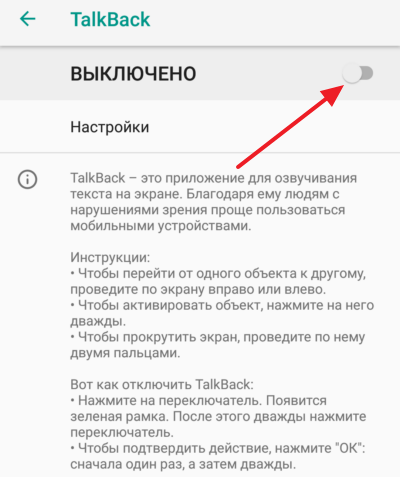
В случае если у вас Android 4.0, то для включения программы Talkback нужно активировать переключатель «Talkback», вернуться на предыдущую страницу и активировать опцию «Изучение касанием». В Android 3.2 и ниже нужно активировать функции «Спец. Возможности» и «TalkBack».
Озвучивание при нажатии
Еще одна функция для чтения с экрана. Вы можете выбирать объекты на экране и прослушивать их названия или описания. Для активации функции перейдите в Настройки > Расширенные настройки > Спец. возможности > Озвучивание при нажатии.
Например, нажмите на любой значок и попробуйте:
- выбрать какой-нибудь элемент: текст или изображение;
- провести пальцем по экрану, чтобы выбрать несколько элементов;
- нажать на кнопку воспроизведения, чтобы озвучить всё, что есть на экране.
Для настройки функции нажмите на шестеренку внизу экрана. Здесь доступны следующие опции:
- Читать в фоновом режиме – когда вы меняете основной экран (переходите от одного приложения к другому), воспроизведение текста не будет прекращаться. Эта функция работает не всегда корректно и может ввести в заблуждение, в каком приложении вы сейчас находитесь в телефоне. Не советую ее использовать.
- Озвучивать текст с изображений – озвучивает текст с камеры или фотографии.
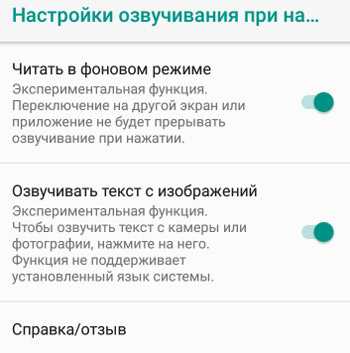
Подведем итоги. Мы рассмотрели, как работать с приложением для озвучивания TalkBack, разобрали все доступные жесты для навигации и управления смартфоном, каждый жест вы можете изменять под себя – выбирать нужное действие. Настроили уровень детализации озвучивания, стоит ли озвучивать все элементы на экране или только некоторые. Изучили несколько экспериментальных функций, впервые появившихся в спец. возможностях для людей с нарушениями зрения.
Безусловно настройка приложения, запоминание жестов и “быстрых клавиш” займет время. Но с такими знаниями даже слепой человек сможет управлять своим телефоном, звонить близким или писать сообщения, посещать сайты в интернете и прослушивать всю информацию.
У нас на сайте вы найдете советы для мобильных телефонов, которые позволят вам решить множество проблем с сотовыми телефонами
Как отключить функцию Voice Over на Айфоне?
Для отключения функции Voice Over на Айфоне нужно выполнить несколько простых шагов. Сначала откройте раздел «Настройки» на главном экране вашего устройства. Затем прокрутите список опций вниз и найдите в нем раздел «Общие». В разделе «Общие» найдите и нажмите на опцию «Доступность». Внутри раздела «Доступность» найдите опцию «Voice Over» и переключите ее в положение «Выключено». После этого функция Voice Over будет отключена и ваше устройство будет вести себя, как обычно.
Как отключить функцию для слепых на Айфоне?
Если вы хотите отключить функцию для слепых на Айфоне и вернуть устройству стандартные настройки, выполните следующие действия. Откройте «Настройки» на главном экране, затем прокрутите список опций вниз и найдите раздел «Общие». В разделе «Общие» найдите и нажмите на опцию «Доступность». Здесь вы найдете различные доступные функции для слабовидящих и слепых. Чтобы отключить все эти функции, просто выключите их поочередно, нажимая на соответствующие переключатели. После этого устройство вернется к обычному режиму работы.
Каким образом можно выключить функцию Voice Over на Айфоне?
Для выключения функции Voice Over на Айфоне, откройте «Настройки» на главном экране и прокрутите вниз до раздела «Общие». Внутри раздела «Общие» найдите опцию «Доступность» и нажмите на нее. В «Доступности» найдите настройку «Voice Over» и переключите ее в положение «Выключено». После этого функция Voice Over будет отключена, и ваше устройство вернется к обычному режиму работы.
Как отключить функцию Voice Over на Айфоне с iOS 12?
Если у вас на Айфоне установлена iOS 12, для отключения функции Voice Over выполните следующие действия. Откройте «Настройки» на главном экране и прокрутите список опций, пока не найдете раздел «Общие». Внутри раздела «Общие» найдите опцию «Доступность» и нажмите на нее. Затем найдите настройку «Voice Over» и переключите ее в положение «Выключено». Ваши действия сохранятся, и функция Voice Over будет отключена на вашем Айфоне.
Как отключить голосовое управление на айфоне с iOS 10.2 и выше?
Если вы счастливый обладатель iPhone с установленной операционной системой iOS 10.2 и выше, тогда вы получаете возможность полноценного отключения функции Voice control.
Для успешного выключения данной возможности следуем таким шагам:
- открываем
Настройки и переходим в пункт Основные, выбираем Универсальный доступ;
Попробуйте теперь зажать кнопку. Наверно вы ощутили блаженство, ведь многие так этого ждали и это свершилось. Казалось бы мелочь, но сколько нам для счастья нужно — просто добавить новый функционал на айфоне.
Что делать, если у вас другая модель
Разные версии Андроид имеют разные типы меню, отчего путь для выключения этой службы может различаться. Если ваша версия Android 4.0 или более ранняя модель, то потребуется обязательная установка особого приложения Accessibility Preferences. Только после этого окажется доступен стандартный путь и меню «TalkBack Preferences». Именно он и позволит отключить эту спец.возможность.
Для устройств производства компании Samsung на Андроид с пользовательским интерфейсом под названием TouchWiz существует немного другая последовательность меню. Во-первых, нужно заглянуть в настройки и найти там «Моё устройство». Уже оттуда, следуя стандартной схеме, заходите в специальные возможности, где и можно отключить «Толкбэк». Такой путь располагается в версии Android 4.3 и старше.
Как отключить голос при звонке на айфоне?
Нажмите «Жесты и кнопки» и прокрутите вниз до команды «Жесты». Выберите «Двойное нажатие» и дождитесь загрузки меню «Выбрать действие». Перейдите в «Ярлыки», затем нажмите «Спящий режим» и «Заблокировать экран».
Двойной тап по главной клавише iPhone 6/6 Plus сдвигает вниз домашний экран устройства. Таким образом пользователь может дотянуться большим пальцем до верхних элементов интерфейса: иконок, кнопок возврата назад, меню, поисковой стройки и т. . В случае с iPhone 6 функция работает по двойному касанию кнопки Home.
Если Вы используете жесты VoiceOver, нажмите трекпад три раза. Если курсор VoiceOver не указывает на объект, VoiceOver воспроизводит звуковой сигнал, обозначающий пустую область.
Как отключить голосовое управление на айфоне с iOS 10.2 и выше?
Если вы счастливый обладатель iPhone с установленной операционной системой iOS 10.2 и выше, тогда вы получаете возможность полноценного отключения функции Voice control.
Для успешного выключения данной возможности следуем таким шагам:
- открываем
Настройки и переходим в пункт Основные, выбираем Универсальный доступ;
Попробуйте теперь зажать кнопку. Наверно вы ощутили блаженство, ведь многие так этого ждали и это свершилось. Казалось бы мелочь, но сколько нам для счастья нужно — просто добавить новый функционал на айфоне.
Как отключить ночной режим на айфоне?
Самый простой способ быстро отключить щелчки клавиатуры на вашем iPhone или iPad — это использовать ползунок «Без звука» на боковой панели устройства. Кнопка отключения звука — это тумблер, расположенный на левой стороне iPhone, чуть выше регулятора громкости.
- Откройте приложение «Настройки» .
- Нажмите Спец. возможности, а затем Меню специальных возможностей.
- Настройте быстрое включение меню специальных возможностей.
- Нажмите ОК.
- Можно также изменить способ быстрого включения меню специальных возможностей, нажав на него.
Команды VoiceOver вводятся нажатием клавиш Control и Option (клавиши VO) вместе с функциональными клавишами, клавишами со стрелками и другими клавишами. Например, чтобы открыть меню справки VoiceOver, нажмите VO-H.
Убираем объявление вызовов
Начиная с iOS9, голосовой набор полностью заменила программа Siri. Она, например, удобно объявляет имена абонентов, которые звонят в данный момент. Но это действие не всегда уместно. Если звуковое оповещение не нужно, его отключают:
После этих действий Siri перестанет объявлять имена контактов, когда идет входящий звонок.
Не так сложно отключить ненужное голосовое сопровождение. Выбор удобного способа зависит от модели Айфона и версии операционной системы, установленной на аппарате.
Откройте приложение «Google» на своем смартфоне. В правом нижнем углу нажмите значок с тремя горизонтальными линиями и откройте «Настройки». Затем выберите «Язык — Голосовой поиск». Коснитесь синей кнопки рядом с «Распознавание О’кей, Google», чтобы отключить ее.
Полезные приложения
Настраиваем устройства
Выбираем iphone
Нюансы подключения
Windows 10 и 11
Выгодные тарифы
Пропадает интернет
Отключение подписки
Пошаговые видеоинструкции
Пошаговые инструкции по отключению TalkBack:
Чтобы вывести из строя режим TalkBack, вам нужно перейти к «Открытости» в «Настройках» и выключить TalkBack.
Если у вашего телефона есть кнопка аппаратного меню, в этот момент вы можете без особых усилий ввести настройки, дважды нажав на нее. Как бы то ни было, если у вас есть телефон без аппаратной клавиши меню, в этот момент вам нужно будет изучить свой гаджет с помощью двойных нажатий и долгих нажатий.
Чтобы перейти к настройкам из уведомления:
Этап 1:
Все время используйте Двумя пальцами (слегка изолированными) и проведите по экрану сверху вниз, чтобы открыть доску уведомлений.
2 этап:
Коснитесь изображения настроек один раз, а затем дважды коснитесь его, чтобы открыть.
3 этап:
Когда вы входите в настройки, удерживайте его, пока не появится желтый квадрат вокруг него, в этот момент дважды нажмите в любом месте на экране, чтобы добраться до него.
4 этап:
Затем все время смотрите вниз двумя пальцами, пока не увидите вариант «Специальные возможности».
5 этап:
Нажмите кнопку «Доступность» один раз, а затем дважды нажмите на нее, чтобы открыть.
6 этап:
Теперь вы увидите символ TalkBack. Снова нажмите один раз на TalkBack, а затем дважды нажмите на символ.
Этап 7:
Вы увидите переключатель Вкл / Выкл в правом верхнем углу. Снова нажмите на него один раз, а затем дважды нажмите, чтобы выключить его.
Этап 8:
Появится всплывающая вкладка с запросом, остановить TalkBack или нет. Просто нажмите один раз на ОК, а затем дважды нажмите на него, чтобы полностью выключить.
Телефон говорит независимо от того, выключен ли TalkBack:
Это самая наблюдаемая проблема в гаджетах Galaxy. Независимо от того, заблокировали ли вы режимы Talkback и Explore by Touch, телефон встает, когда вы получаете звонок или сообщение. Если вы столкнулись с этой проблемой, есть вероятность, что на вашем телефоне включена подсветка «Режим вождения», которая заставляет ваш телефон разговаривать, когда вы получаете какие-либо уведомления
Точно так же он может выдержать установленное время и осторожность. Чтобы избавиться от него, просто отключите режим «Вождение» с панели предупреждений на вашем телефоне
Инструкции по открытию экрана блокировки при включенном TalkBalk:
Дайте нам шанс признать, что TalkBack наделен полномочиями. В данный момент, когда вы включаете телефон, экран блокировки предложит вам дважды коснуться экрана и провести пальцем по экрану, чтобы открыть его.
В любом случае, двойное касание и смахивание по экрану просто скроют гаджеты Nexus. Для других смартфонов Android вы должны придерживаться следующих правил:
Используйте два пальца и проведите по экрану одновременно, чтобы разблокировать. Мы можем отключить TalkBack Fix Lockscreen issue
Примечание. Не нажимайте, просто проведите пальцем по экрану. Дополнительно гарантируйте, что два пальца разделены, в том случае, если они находятся слишком близко друг к другу, это не сработает.
Способ открытия телефона в режиме пароля при включенном TalkBack:
В момент, когда включен режим Talkback, становится трудно открыть телефон. Кроме того, становится все труднее, когда телефон защищен секретным словом. Если у вас возникла такая проблема, придерживайтесь следующих инструкций:
Так что нажмите и удерживайте поле секретной фразы, а затем дважды нажмите на него. Это покажет вам консоль. Затем нажмите и удерживайте буквы по порядку, цифры или символы установленной секретной фразы, и когда вы полностью составили секретное слово, нажмите и удерживайте или дважды нажмите кнопку «Готово» на консоли.
Это откроет ваш телефон в режиме пароля, когда TalkTalk активирован. Мы можем легко отключить экран блокировки TalkBack Fix на Android.
Характеристика работы VoiceOver
Режим VoiceOver позволяет управлять мобильным устройством при помощи жестов, при этом все действия сопровождаются голосовыми подсказками. Следует отметить, что такая опция позволяет использовать большинство возможностей Айфона либо Айпада, не глядя на экран. Достаточно провести по экрану, чтобы программа озвучила, какие компоненты находятся. Одинарное нажатие позволяет узнать информацию об объекте. Двойное касание обеспечит нажатие кнопки. Смахивание позволяет использовать режим прокрутки.
Существует специальная система управления мобильным устройством, которая разработана в виде диска прокрутки. Он позволяет осуществлять выбор между режимами пролистывания страниц. Если открыта страница интернет-сайта, то прокручивание диска позволит ознакомиться с именами объектов, ссылками, изображениями, подзаголовками и т. д. Можно задать перечень объектов, для которых будет осуществляться управление с помощью диска прокрутки.
 Apple идёт навстречу людям с ограниченными возможностями
Apple идёт навстречу людям с ограниченными возможностями
Активация функции происходит при тройном нажатии кнопки. Существует два режима работы с VoiceOver. При одном из них на экране отображается рамка, благодаря которой окружающие смогут видеть, что происходит на мобильном устройстве. Конфиденциальный режим позволяет скрыть изображение от посторонних глаз. При использовании такой опции снижается громкость воспроизведения аудио- и видеоматериалов, стандартных звуков мобильного устройства. Такая настройка позволяет хорошо слышать звуковые сигналы VoiceOver. Программа совместима с 30 наиболее распространёнными языками, в том числе с русским.
VoiceOver позволяет использовать приложения. Функция корректно взаимодействует со всеми предустановленными приложениями iOS. Среди них давно известные каждому пользователю программы:
- Музыка.
- App Store.
- Заметки.
- Напоминания.
- Календарь.
- Safari.
У юзеров есть возможность создавать удобные кнопки и задавать им функции приложений. Необходимо отметить, что с каждым днём всё больше программ поддерживают опцию VoiceOver, поскольку она существенно облегчает управление мобильным устройством для человека с ограниченными возможностями. Компания Apple постоянно сотрудничает с разработчиками стороннего программного обеспечения с целью внедрения в них возможностей VoiceOver.
Как отключить Talkback на Android
К сожалению, иногда по умолчанию данная опция включена на смартфоне, поэтому все действия озвучиваются, а многим пользователям подобная технология только мешает. И если вы тоже решили узнать, как отключить Talkback на телефоне Андроид, рекомендуем воспользоваться одним из представленных ниже способов. Кстати, инструкция универсальная, поэтому отключить Talkback вы можете на любых марках телефонов: Xiaomi, Honor, Huawei, Samsung, Meizu, Vivo.
Использовать кнопки регулировки громкости
Вы можете включить или отключить TalkBack с помощью кнопок регулировки громкости.
- Они находятся на боковой стороне устройства.
- Нажмите и удерживайте обе кнопки в течение трех секунд.
- Для подтверждения действия снова нажмите и удерживайте обе кнопки громкости в течение трех секунд.
Использовать функцию «Google Ассистент»
- Откройте мастер настройки или приложение «Настройки», включите Google Ассистента и скажите “Окей, Google”.
- Произнесите команду «Отключи TalkBack» или «Включи TalkBack».
Через раздел «Специальные возможности»
На своем смартфоне перейдите в раздел «Настройки»;

Далее найдите пункт «Специальные возможности». Если не видите его в списке, то просто воспользуйтесь поиском по настройкам. Обычно в последних версиях телефонов подобные технологии уже интегрированы;
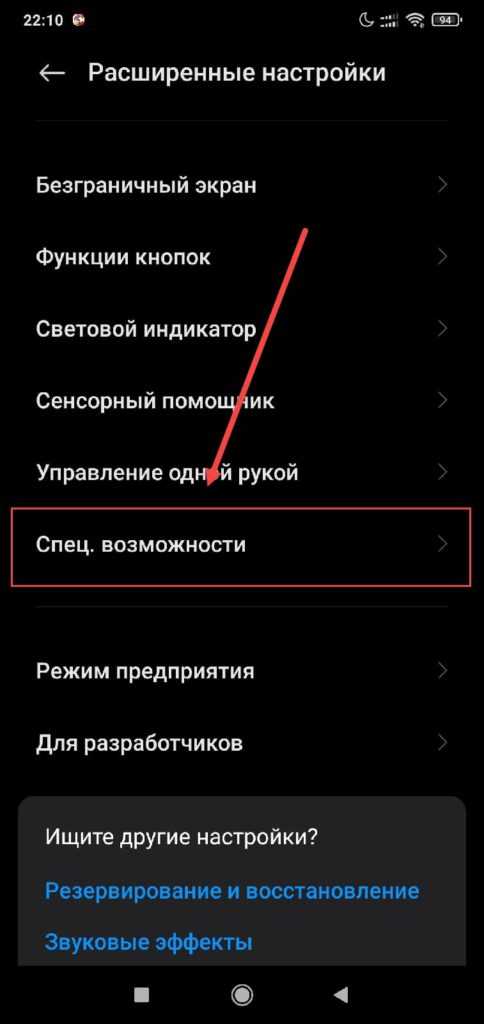
Мы рассматриваем на примере Xiaomi Mi 8 Lite, поэтому нам еще нужно зайти в «Расширенные настройки», где и будет данный пункт;

Находим здесь вкладку «Talkback» и нажмите по ней;

Здесь вам нужно поставить тумблер в состояние «Выкл» напротив пункта «Включить возможность».

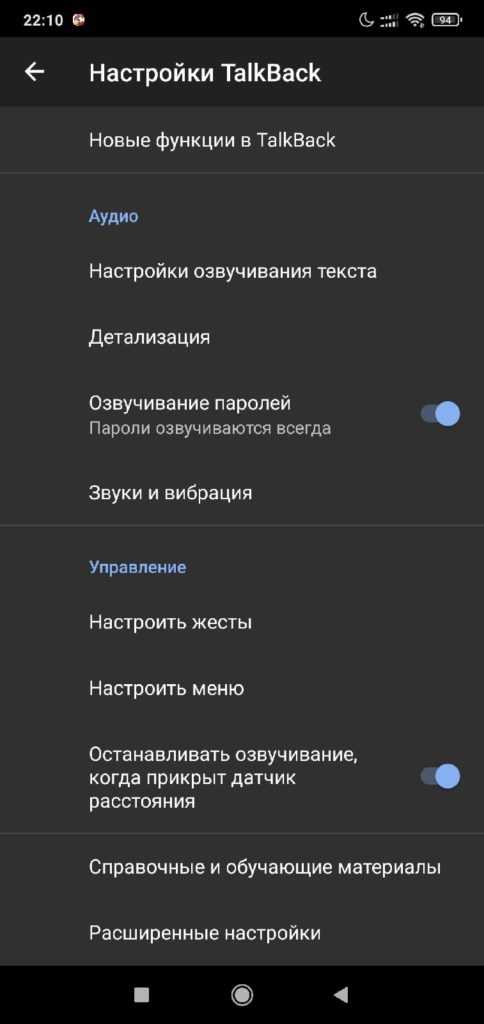
Полное удаление (root)
Этот вариант подойдет только для юзеров, у которых есть рут-права на смартфоне. По умолчанию TalkBack можно лишь отключить, но права суперпользователя снимают это ограничение. Если вам чем-то сильно не угодило это приложение и вы хотите избавиться от него полностью, используйте софт для удаления системных программ на Android.
Несмотря на огромную пользу для людей с проблемами зрения, случайное включение TalkBack способно доставить значительный дискомфорт. Как видите, его очень просто отключить быстрым методом или через настройки.
Для людей с хорошим зрением данный режим не подходит. Тем не менее, иногда любопытство берёт верх, и люди активируют TalkBack на своём устройстве. При этом, после первой активации запускается новый способ включения функции, из-за которого можно вновь включать TalkBack, даже не понимая, как Вы это делаете.
Рассмотрим несколько способов отключения
Начнём с наиболее простого.
- Зажмите одновременно две механические кнопки, отвечающие за понижение и повышение громкости. Вам предложат приостановить TalkBack. Нажмите на кнопку «Ок» один раз, появится зелёная рамка, затем совершите два быстрых клика.
- Это ещё не всё! Вы просто приостановили TalkBack. Теперь зайдите в «Настройки» -> «Расширенные настройки» -> «Специальные возможности» -> «TalkBack». Перетащите ползунок влево и подтвердите своё намерение выключить TalkBack.
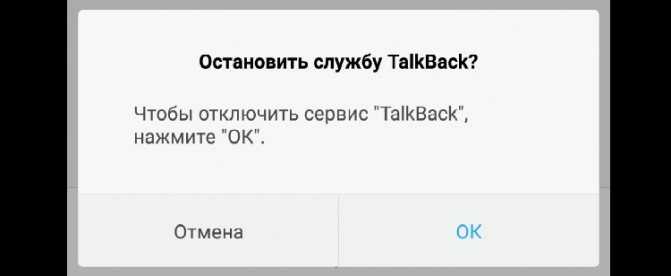
- Зайдите в «Настройки» -> «Расширенные настройки» -> «Специальные возможности» -> «TalkBack».
- Внизу экрана нажмите на «Настройки» и листайте открывшуюся страницу вниз, пока не найдёте «Вкл. и откл. TalkBack одной клавишей». Выключите данную возможность.
Всё. Теперь Вы случайно не включите режим TalkBack.
Рассмотрим и более сложный способ отключения TalkBack. На всякий случай. Он пригодится в том случае, если у Вас проблемы с нажатием на кнопки регулировки громкости или же Вы выключили возможность активации и деактивации режима TalkBack при помощи кнопок регулировки громкости.
- Для начала нужно усвоить кое-что из работы с TalkBack. Первое нажатие – выбирает элемент. Затем двойной клик активирует элемент. Для переключения на следующий элемент в списке нужно провести пальцем по экрану вправо, предыдущий элемент – влево. Это необходимо, чтобы пролистывать экраны вверх или вниз.
- Теперь, после ознакомления с основами режима, зайдите в «Настройки» -> «Расширенные настройки» -> «Специальные возможности» -> «TalkBack». Перетащите ползунок влево и подтвердите своё намерение выключить TalkBack.
Как программа Talkback включилась сама?
Само по себе приложение запуститься конечно не могло, телефон начинает разговаривать только после включения приложения или нажатии комбинации клавиш:
- Если со смартфоном играли дети – Толкбек запустили случайным нажатием или через настройки.
- Вы не заблокировали устройство и положили в карман или сумку, после чего помощник активировался методом «случайного тыка».
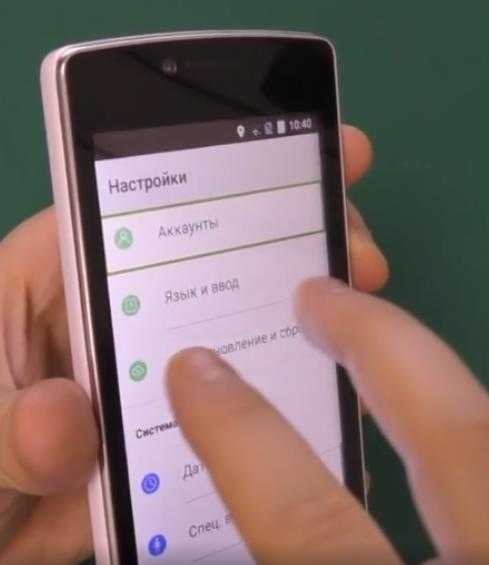
Перемещаемся по меню настроек двумя пальцами по пути к TalkBack
Как отключить специальные возможности режима для слепых на Android: пошаговая инструкция

Всем привет! Любопытство и жажда исследований всегда притягивала людей. То же самое происходит и в изучении своего смартфона, когда есть желание узнать все функции данного девайса. Активировав опцию talkback, привычный интерфейс преображается и многие ищут как отключить функцию.
Описание
Google Talkback – это опциональное дополнение в смартфоне для людей с нарушением зрения. По умолчанию оно установлено в практически всех смартфонах на Андроид. Преимущество режима Talkback перед аналогичными – взаимодействие со всеми функциями оболочки гаджета.
Отключение
После активации, отключить Толкбэк не так просто из-за измененного интерфейса и структуры взаимодействия с ним. Если опцию для слабовидящих вы включили случайно, есть несколько вариантов ее деактивации.
Перемещаться внутри системы с активированным голосовым ассистентом нужно с помощью двойного клика на задействованную кнопку. Действия могут разниться в зависимости от модели устройства и установленной на ней версии, и надстройки операционной системы Андроид. Но логика отключения Talkback одинакова для каждого работающего устройства с голосовым сопровождением.
Быстрая деактивация
После того, как функция активировалась, ее можно с легкостью отключить или снова подключить с помощью физических кнопок. Это реализовано, чтобы можно было быстро переключаться между режимом для слепых и стандартным. Данная опция одинаково работает для всех моделей смартфонов:
- Разблокируйте устройство и одновременно нажмите, и удерживайте обе качельки громкости на протяжении 5 секунд.
- О выполнении операции засвидетельствует незначительная вибрация.
- Голосовой ассистент скажет, что функция отключена. Также об этом засвидетельствует надпись на главном экране устройства.
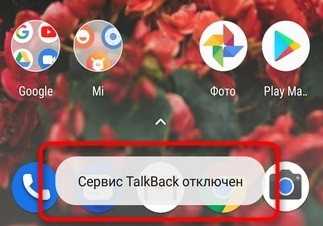
Отключить Talkback на Huawei, Xiaomi, Samsung и прочей модели можно так в том случае, если ранее на физические кнопки был разрешен такой доступ. Настроить его можно в главных настройках устройства:
- Запустите «Настройки» и кликните пункт «Спец. возможности».
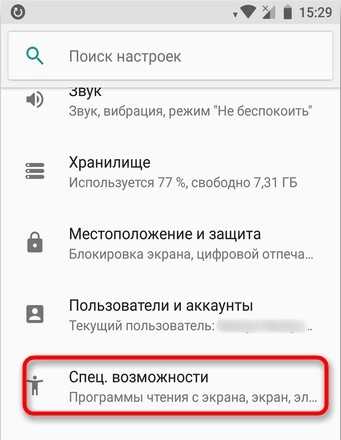
- Кликайте по опции «Кнопки регулировки громкости».
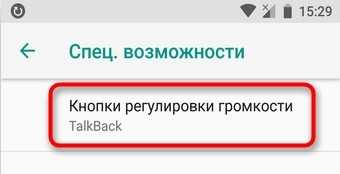
- Тумблер поставьте в положение «Включено».

- Если активировать функцию «Разрешить на экране блокировки», то переключаться можно между режимами даже без ввода ключа безопасности для разблокировки дисплея.

- Далее жмите на «Быстрое включение сервиса».

- Подтяните под него
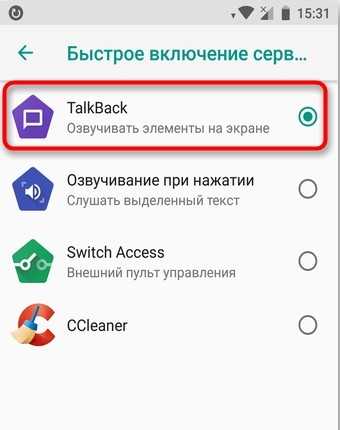
- При появлении описания данного режима попросту ознакомьтесь с возможностями и жмите «ОК».

- Выходите на главный экран устройства и проверяйте активацию и деактивацию – зажатыми качельками громкости.
Деактивация через настройки
Отключить TalkBack на Xiaomi можно через настройки:
- Через шторку уведомлений зайдите в настройки и выберите «Спец. возможности».
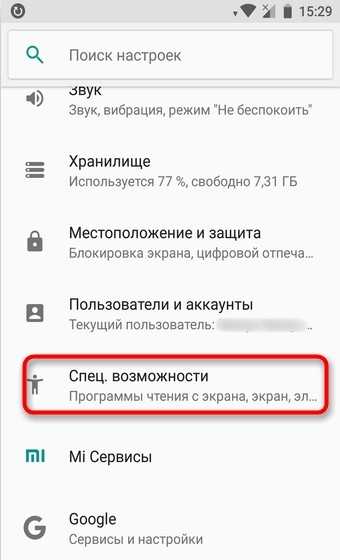
- Пролистайте весь список, пока не увидите искомый режим, жмите на него.

- Сверху появится значок тумблера в положении «ВКЛ». Переведите его в выключенное положение.

Деактивация службы
Как отключить TalkBack функцию, чтобы она перестала работать на телефоне? На не рутированном устройстве это реализуемо с помощью остановки и отключения приложения:
- Опустите шторку уведомлений вниз и зайдите в: «Настройки» – «Приложения». В девайсах от Honor с оболочкой EMUI, как и в Самсунгах, весь путь к программе может слегка разниться.
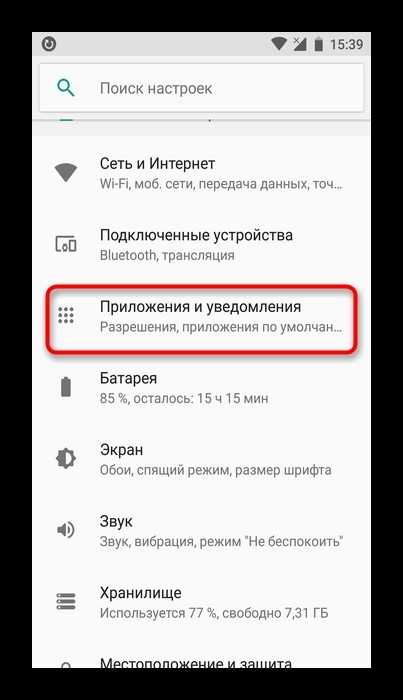
- Раскройте список программных утилит.

- Найдите в списке Толкбек и кликайте «Остановить», затем «Отключить».

- В новом окошке подтвердите свое действие.

- В следующем окне согласитесь с установкой исходной версии приложения.
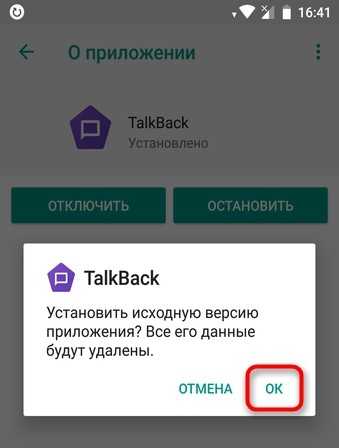
- Перейдите в специальные возможности и пройдитесь по списку. Толкбэк отображаться не будет.
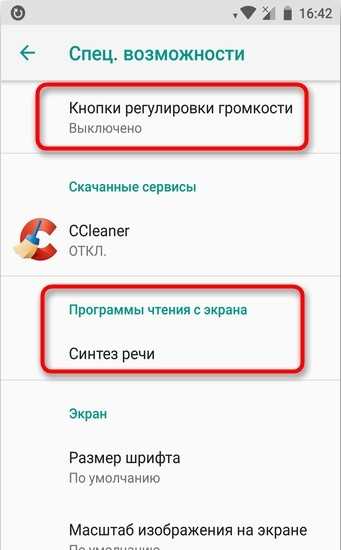
Полное удаление
Чтобы удалить Talkback полностью из телефона, сперва понадобится предоставить гаджету права суперпользователя (root). Делается это с помощью различных программ по предоставлению root-прав. После того как устройство получит «рут», интегрированные в оболочку телефона приложения тоже можно будет удалить.
Настройки Видео
В iPhone с функцией VoiceOver можно настроить различные параметры видео, чтобы облегчить использование устройства слепым и слабовидящим пользователям.
| Наименование | Описание |
|---|---|
| Автоповорот экрана | Позволяет автоматически поворачивать экран при просмотре видео в альбомной ориентации. Вы можете включить или отключить эту функцию в разделе «Настройки» > «Общие» > «Доступность» > «Видео и аудиосубтитры». |
| Автоматическое отключение звука | При включении этой функции звук отключается автоматически при просмотре видео с помощью VoiceOver. Это позволяет избежать дублирования звука. Чтобы включить или отключить эту функцию, перейдите в раздел «Настройки» > «Общие» > «Доступность» > «Видео и аудиосубтитры». |
| Автоматический переход на следующий элемент | Позволяет автоматически переходить на следующий элемент (например, кнопку «Далее» или «Пропустить») после завершения просмотра видео. Чтобы включить или отключить эту функцию, перейдите в раздел «Настройки» > «Общие» > «Доступность» > «Видео и аудиосубтитры». |
| Таймер перемотки | Позволяет установить таймер для перемотки видео. Вы можете выбрать интервал времени и настроить скорость перемотки. Чтобы настроить эту функцию, перейдите в раздел «Настройки» > «Общие» > «Доступность» > «Видео и аудиосубтитры». |
Настройки Видео в iPhone с функцией VoiceOver позволяют адаптировать использование устройства для слепых и слабовидящих пользователей, делая просмотр видео более удобным и доступным.





























